Windows7系统强大性能和高效率深受用户们的喜欢,win7系统中的很多小技巧很好的运用起来的话就可以提高工作效率,比如当我们要打印一个文件夹中的所有目录的时候,一个一个操作有点麻烦,那么我们可添加打印机目录,下面介绍Win7添加打印目录让打印工作更轻松的技巧。
1、首先在电脑桌面空白处右击鼠标选择“新建-文本文档”选项;
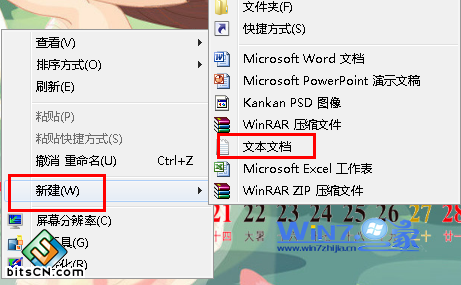
2、然后将下面的代码复制粘贴进去,
@echo off
dir %1 /-p /o:gn > “%temp%\Listing”
start /w notepad /p “%temp%\Listing”
del “%temp%\Listing”
exit
3、然后将文件另存为“Printdir.bat”的文件,将该文件保存到Windows系统的安装目录下C:\Windows,这一个步骤的操作是要确保你的具有管理员权限的,没有的话就要先获取管理员权限在进行操作,否则无法访问windows安装目录;

4、接着打开开始菜单中运行对话框,输入“%APPDATA%\Microsoft\Windows\SendTo”,然后回车;
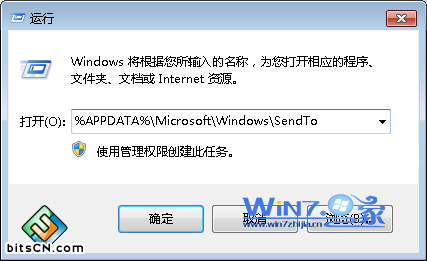
5、然后在打开的文件夹中鼠标右击新建一个快捷方式,输入“%windir%\Printdir.bat”作为项目所在的位置,点击下一步命名输入“Print Directory Listing”即可;
6、完成操作之后,要是想打印几个文件夹的目录只需要属于右击,然后 选择“发送到”再选择“打印目录列表”就可以了哦。
- Win7 64位纯净版
- 新萝卜家园GhostWin7 SP1 X86电脑城纯净版2014.08
- 雨林木风ghost win7 SP1纯净版(64位)2014.03
- Win7 32位纯净版
- 雨林木 Ghost Win7 SP1 X64旗舰版(64位) 2014.05
- 拾零技术GhostWin7 SP1 X86旗舰纯净版(32位)2014.05
- 纯净版XP系统
- 电脑公司 GHOST XP SP3 纯净版 2014.05
- 雨林木风GHOST XP SP3 纯净版 YN2014.05








